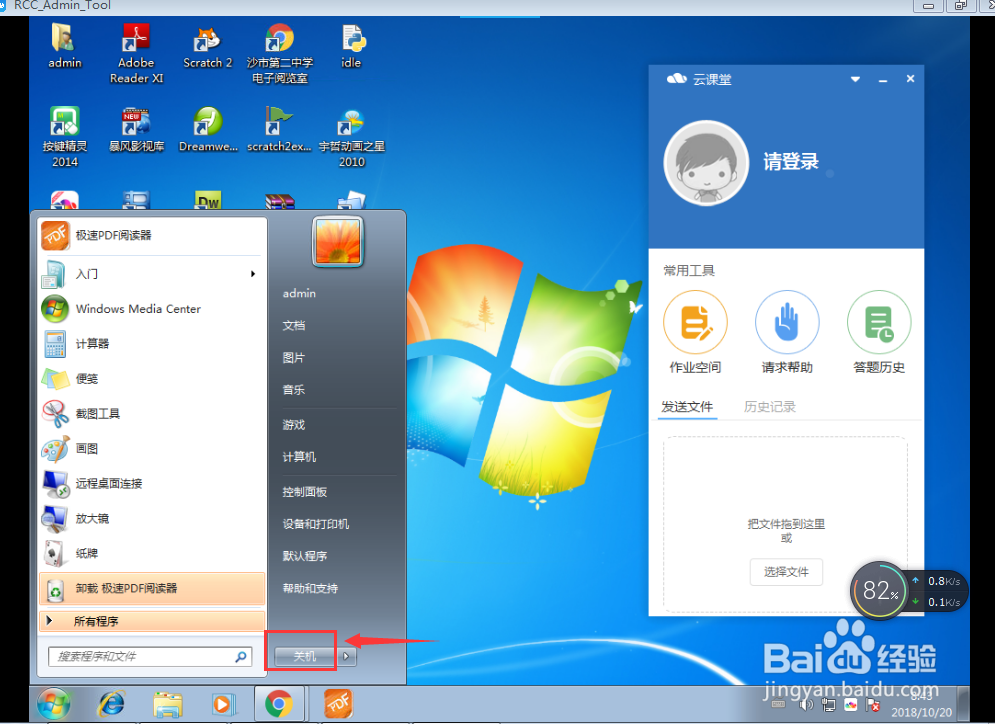怎样在云计算机教室学生机上安装PDF阅读器
1、首先用管理员账号和密码登录到云课堂主机;
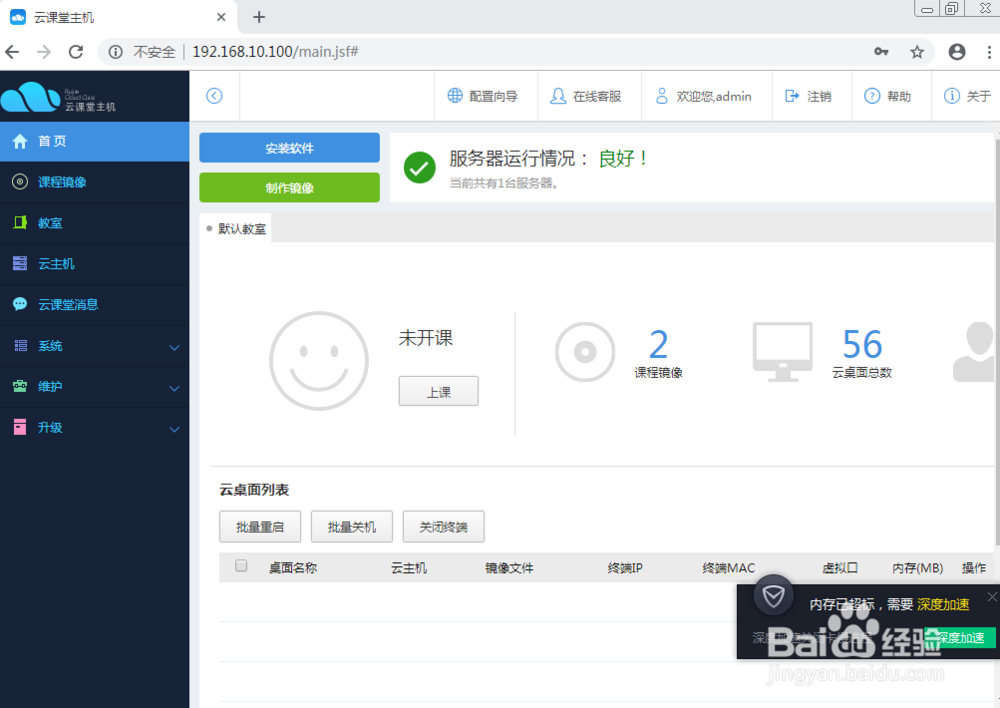
2、在云课堂主机主机中选择课程镜像;
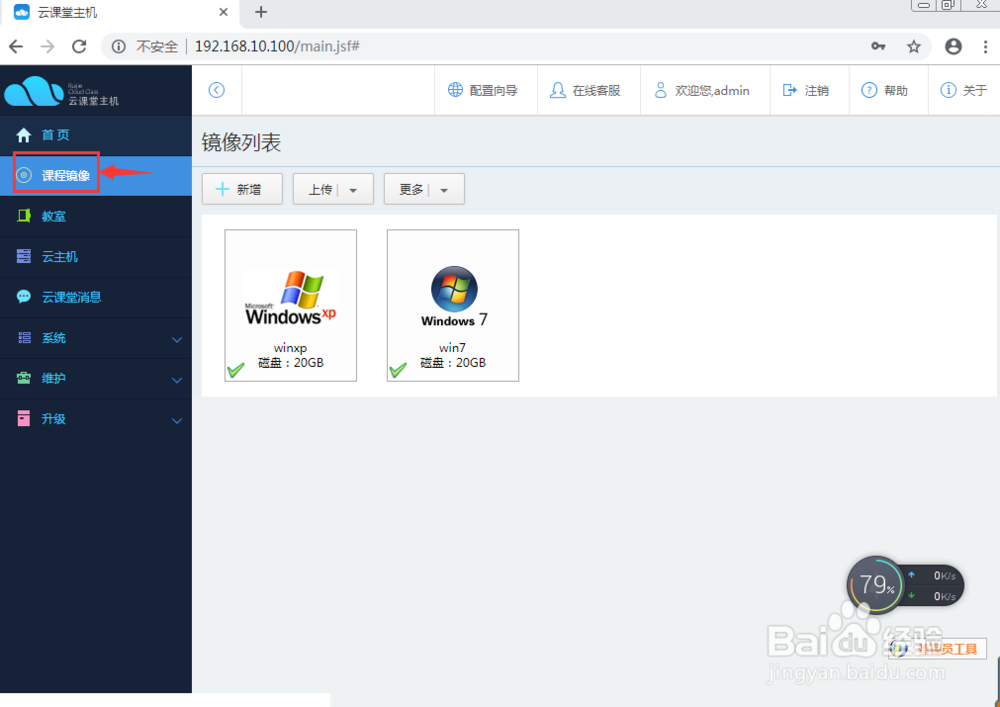
3、在镜像列表里点上传,再选择共享目录;
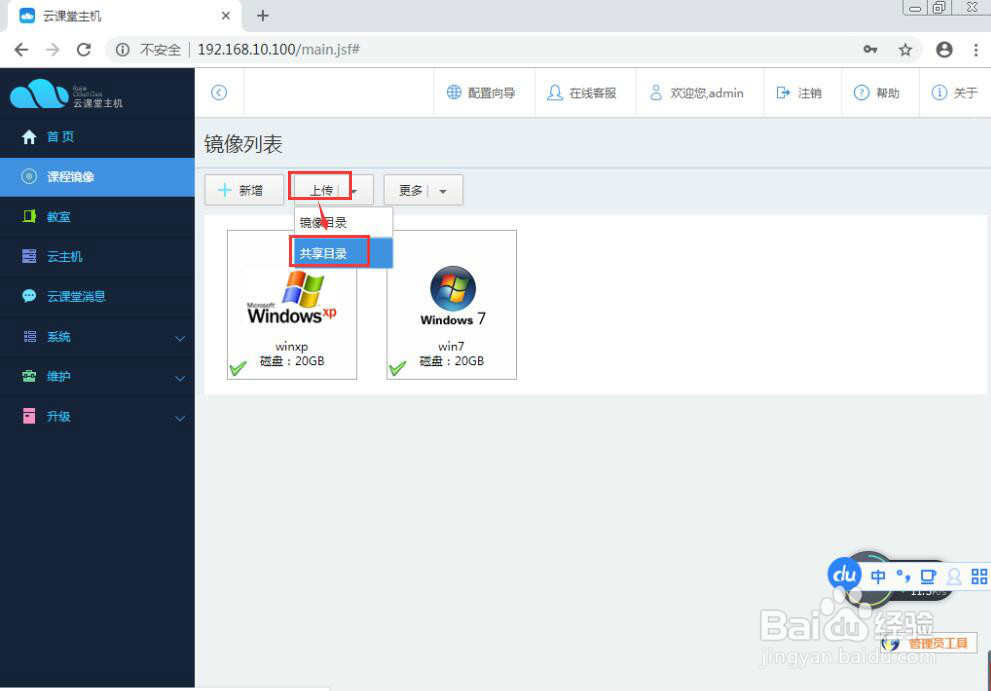
4、在本地电脑中找到PDF阅读器;
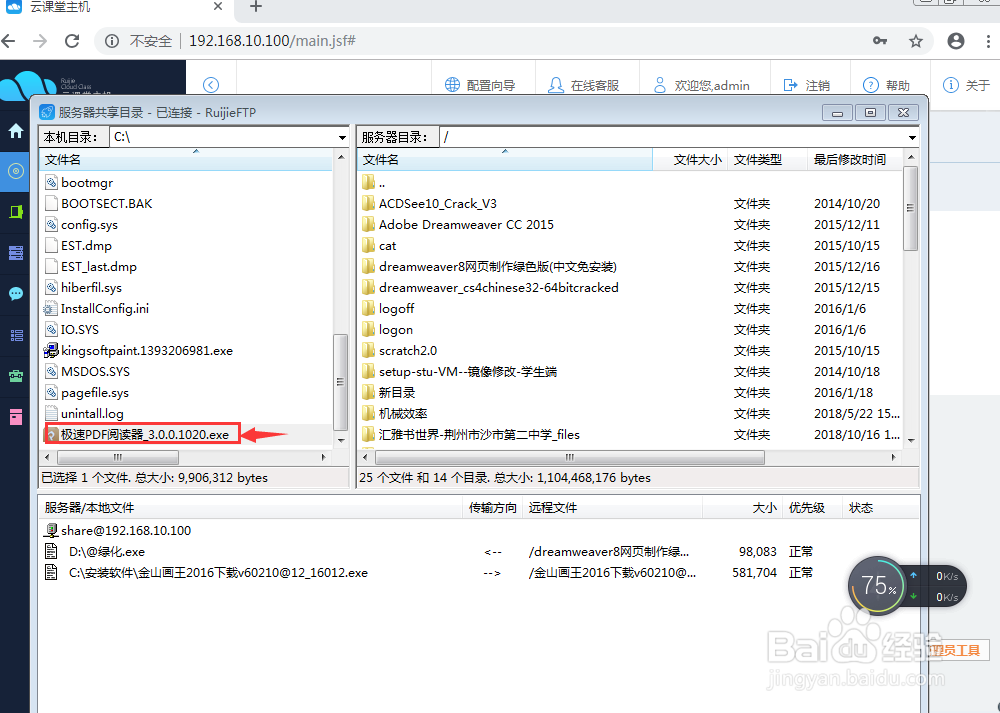
5、双击该文件,将其上传到服务器目录;

6、在安装PDF阅读器的操作系统win7下点修改;
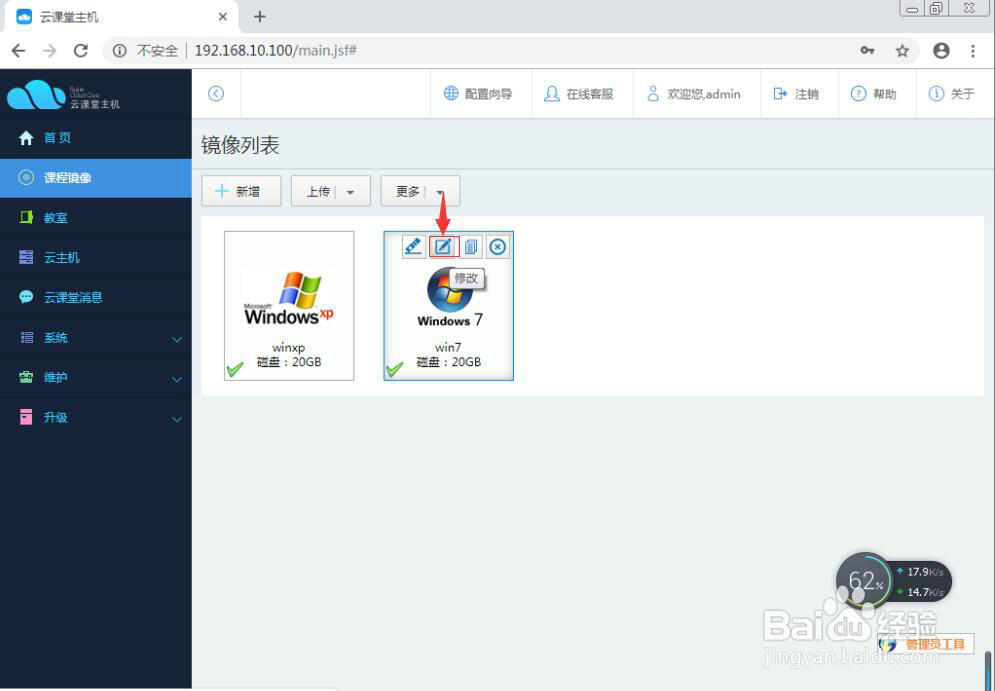
7、在出现的页面按修改并启动;
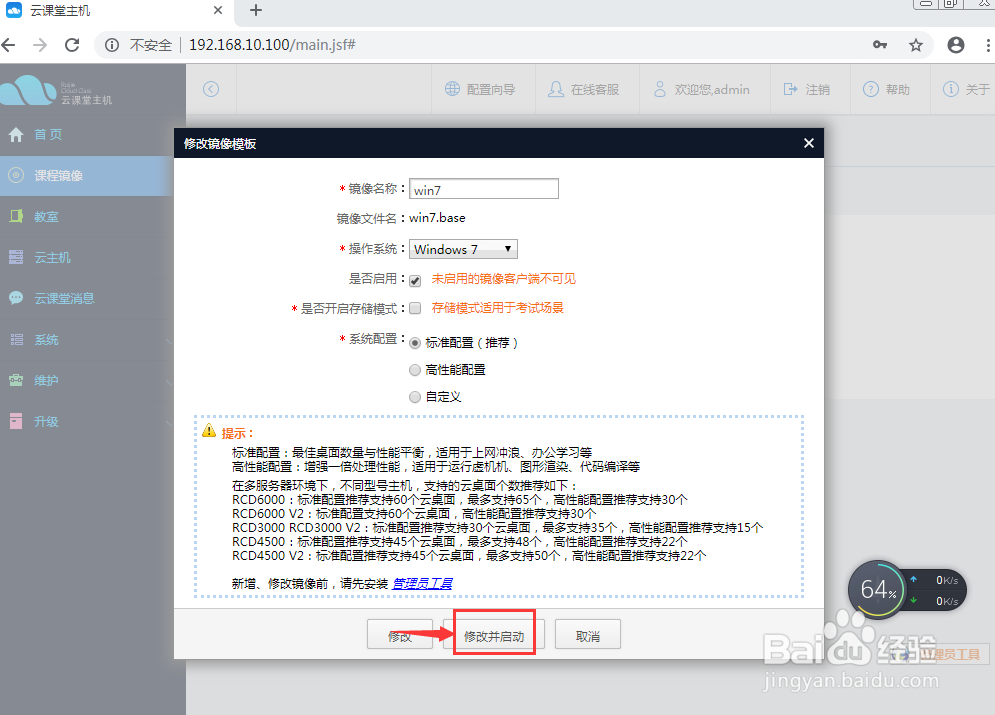
8、开始连接云桌面;

9、连接成功后进入云桌面,打开计算机;

10、在D盘找到刚才上传的PDF阅读器;

11、双击PDF阅读器的安装程序开始安装,先选择好安装路径;
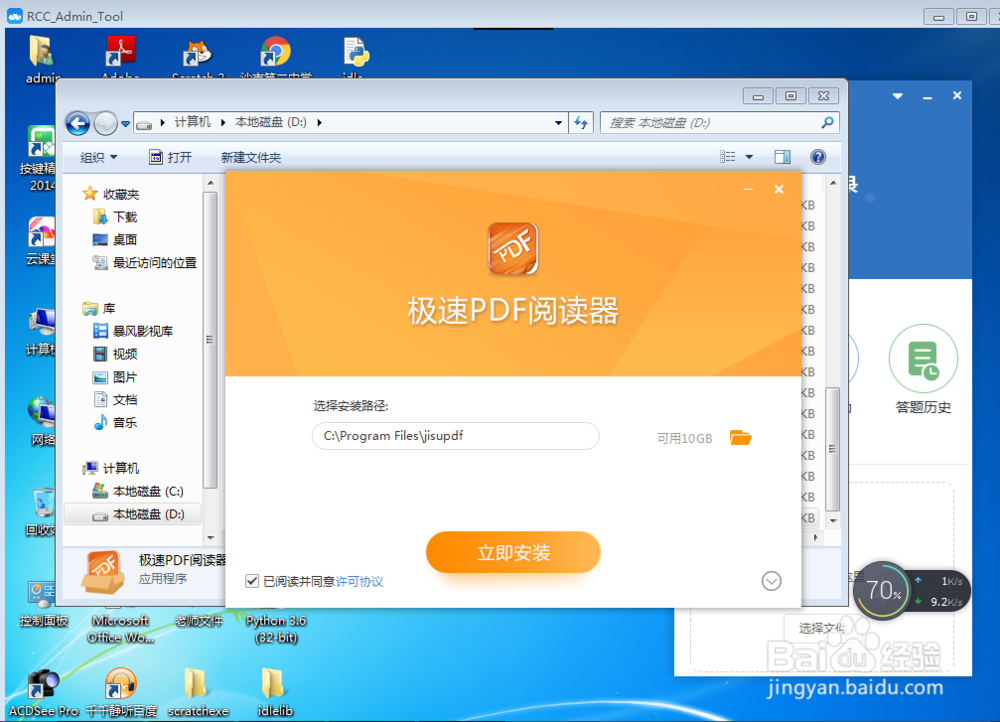
12、开始安装程序;
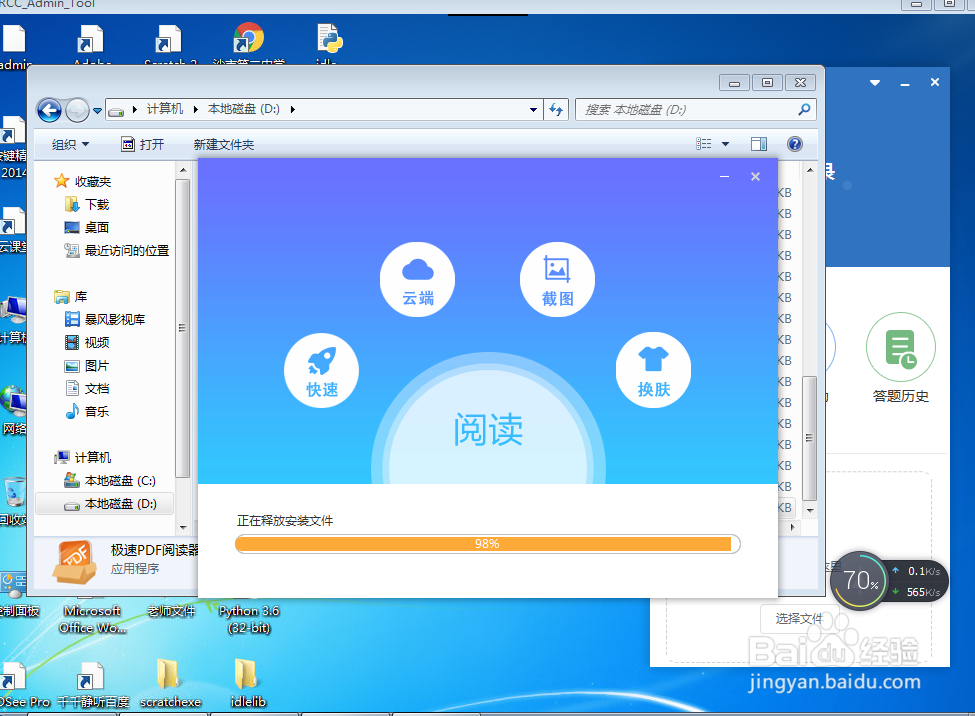
13、安装完毕;
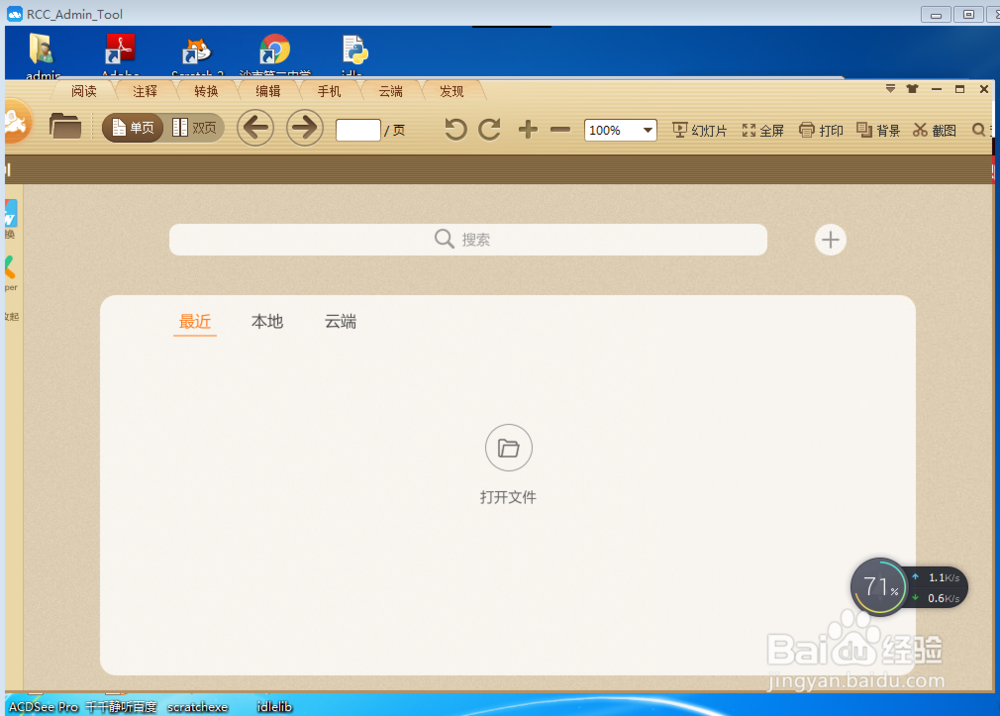
14、最后在云桌面点开始,关闭计算机,退出云桌面。